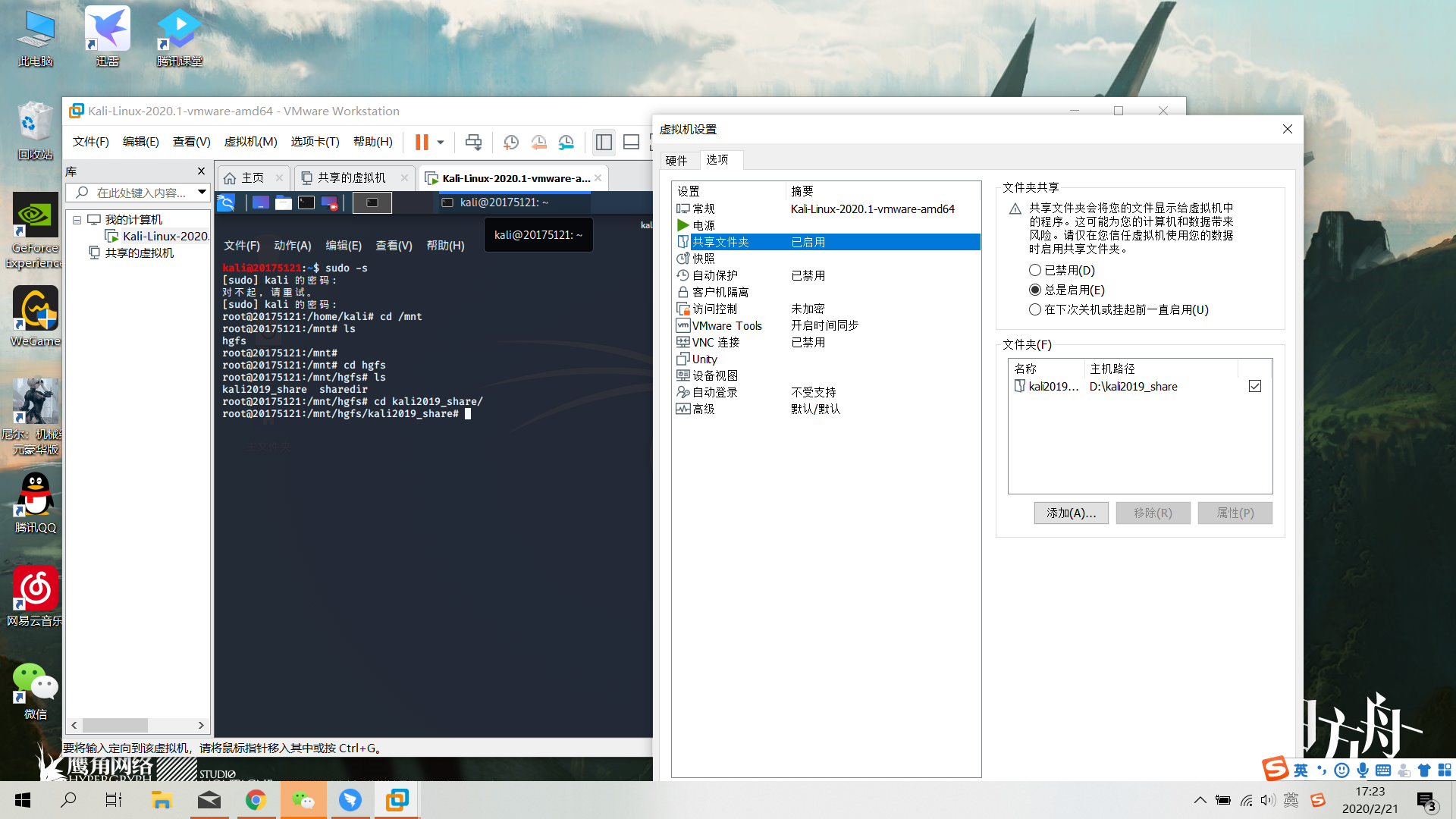2019-2020-2 20175121杨波《网络对抗技术》第一周kali的安装
标签 : Linux
一、下载安装kali
1.下载kali
- 打开链接进入官网后,点击
Torrent按钮下载Torrent文件,之后在迅雷中打开此文件进行下载,下载完成后解压


2.安装kali
- 打开VMware Workstation,点击打开虚拟机
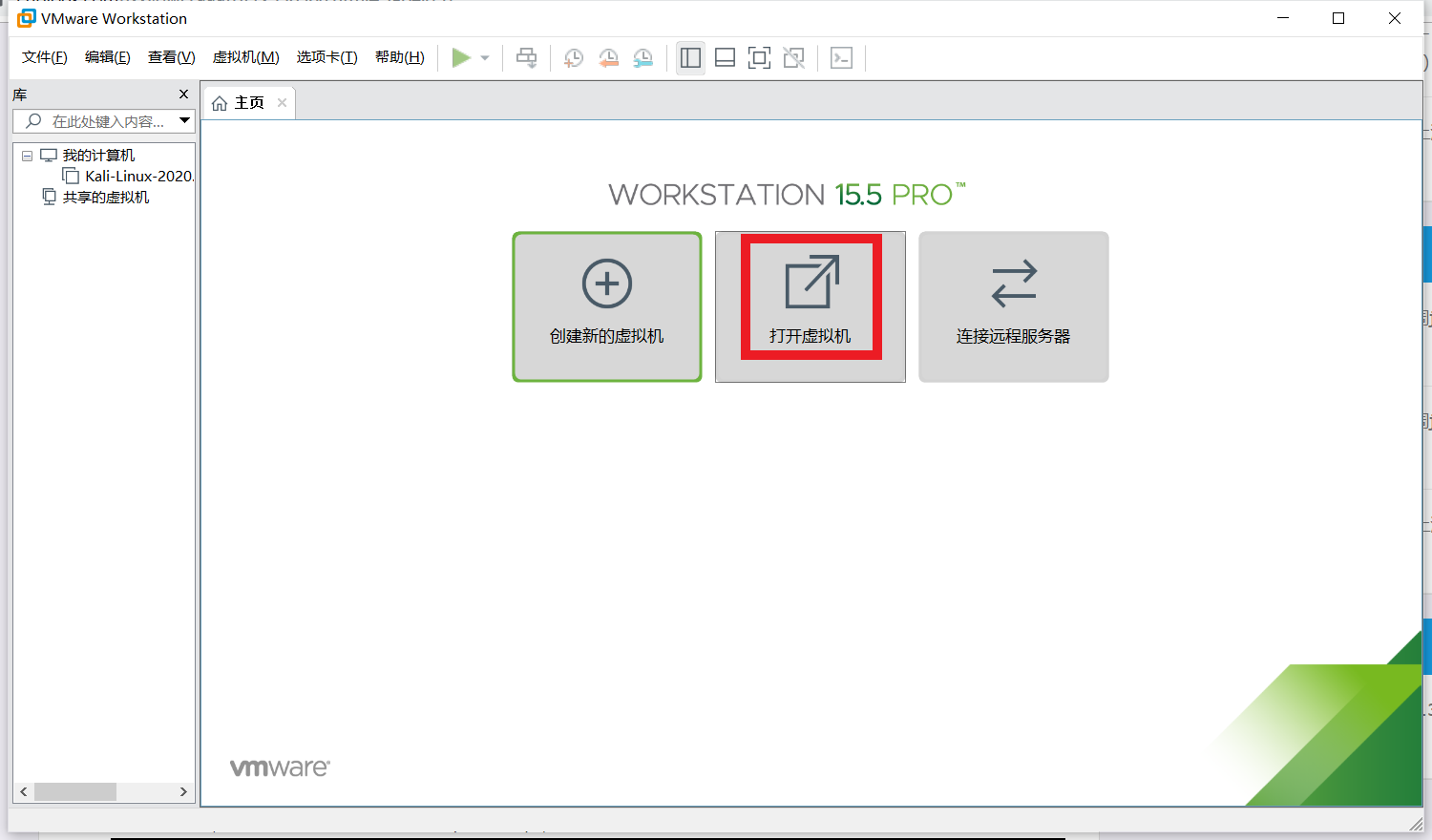


- 进入登录界面,默认的用户名和密码都是kali(小写字母),输入即可进入系统界面。
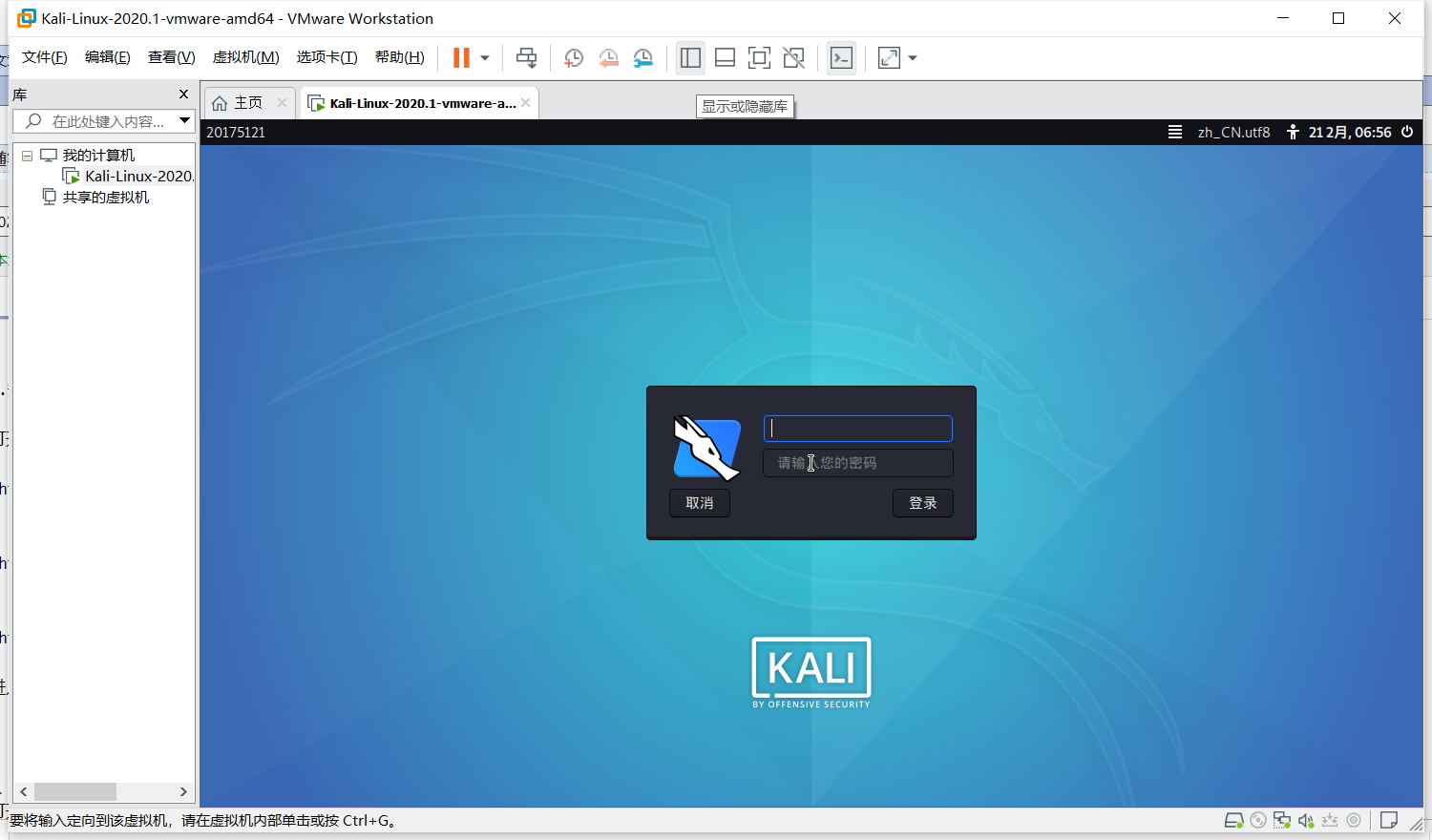

二、kali的汉化
- 打开终端,输入命令行
sudo -s并输入密码kali获得管理员权限
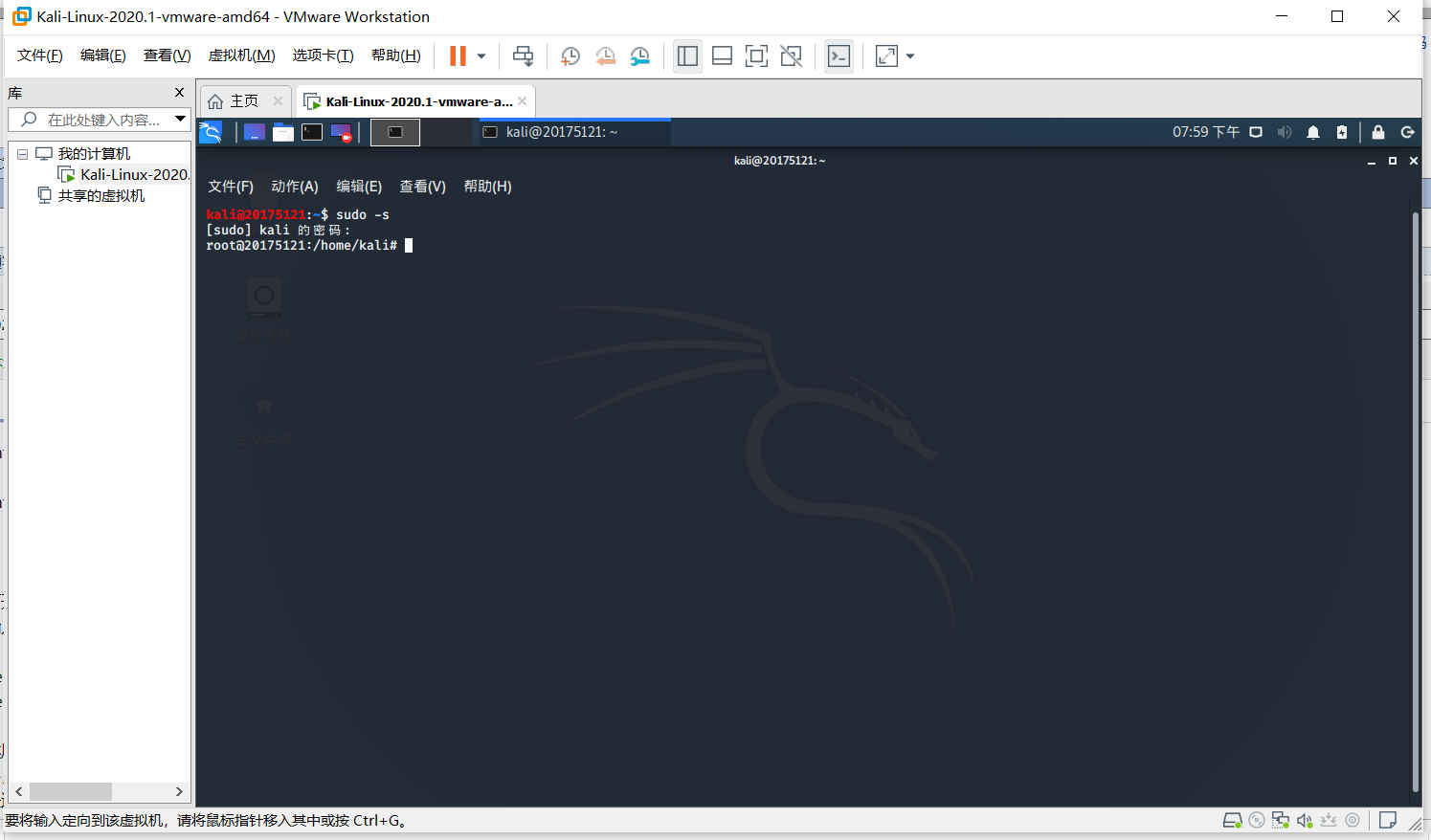
- 输入命令行
vim /etc/apt/sources.list打开sources.list文件,在文件结尾加入下边更新源,保存并退出(按ESC后输入:wq)
deb http://mirrors.tuna.tsinghua.edu.cn/kali kali-rolling main contribnon-free
deb-src https://mirrors.tuna.tsinghua.edu.cn/kalikali-rolling main contrib non-free
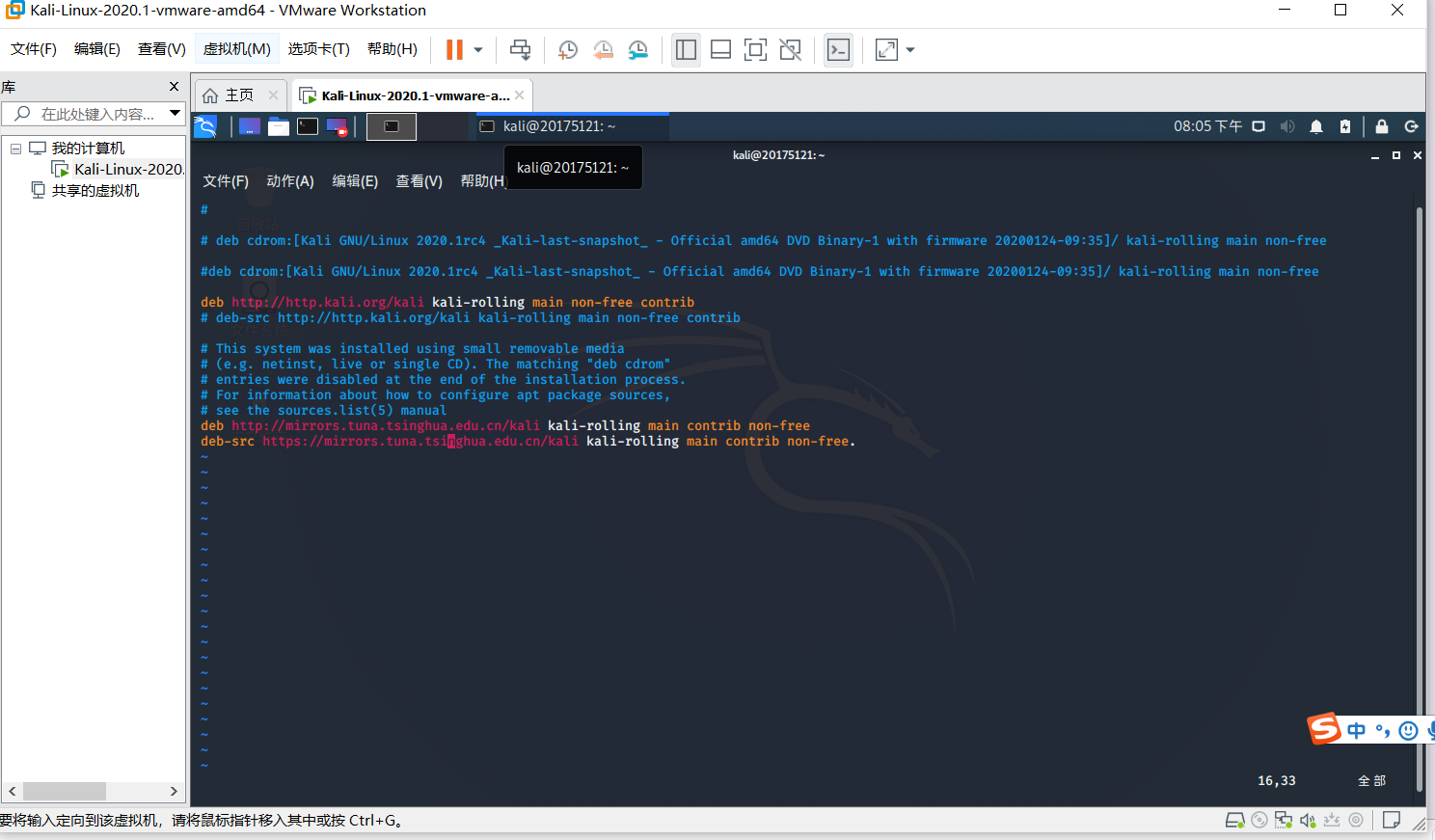
- 然后运行更新源并更新软件,在下图的选项中输入y并继续,此处大概等个几分钟。
apt-get update && apt-get upgrade && apt-get clean
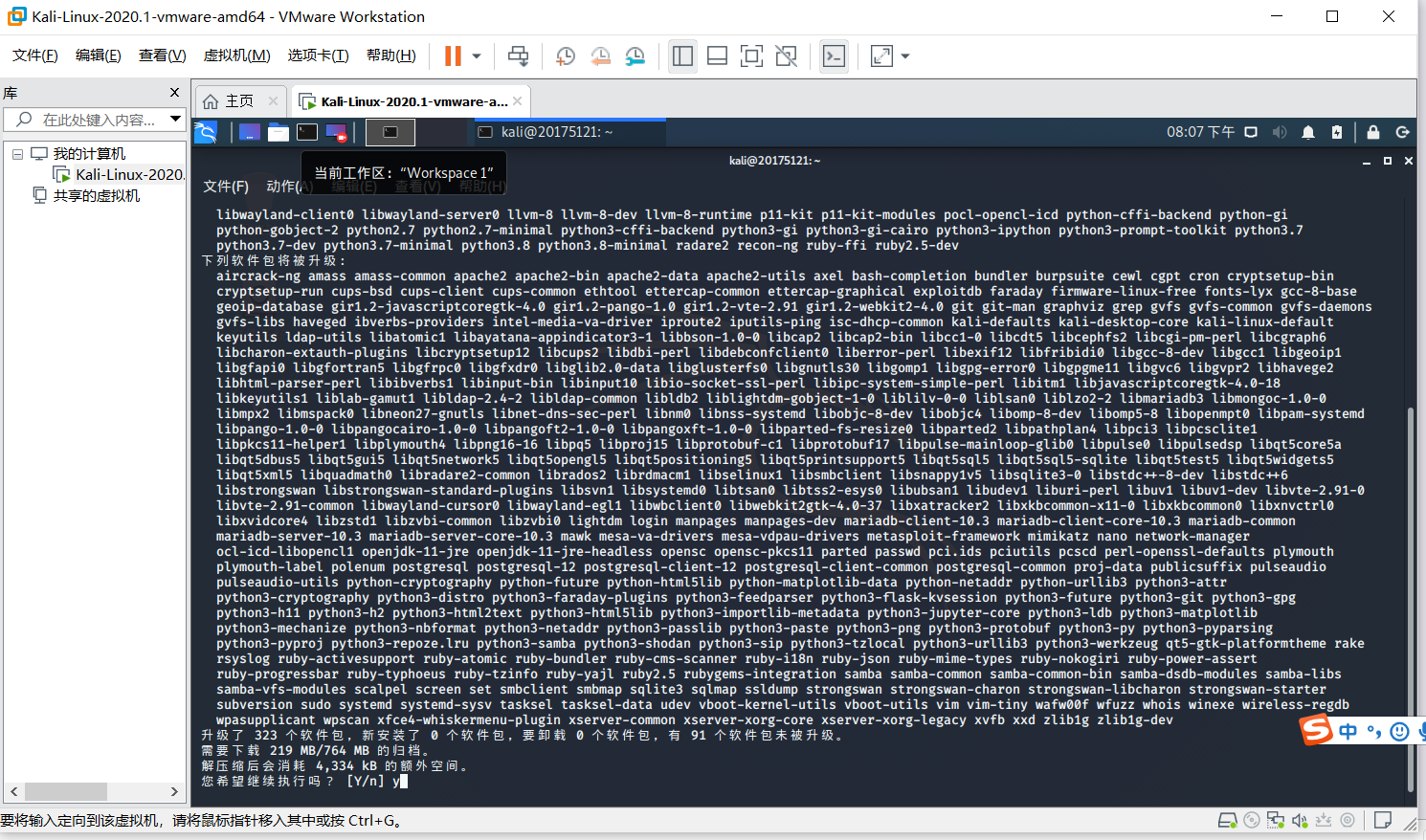
- 经过一大段时间之后,运行完毕
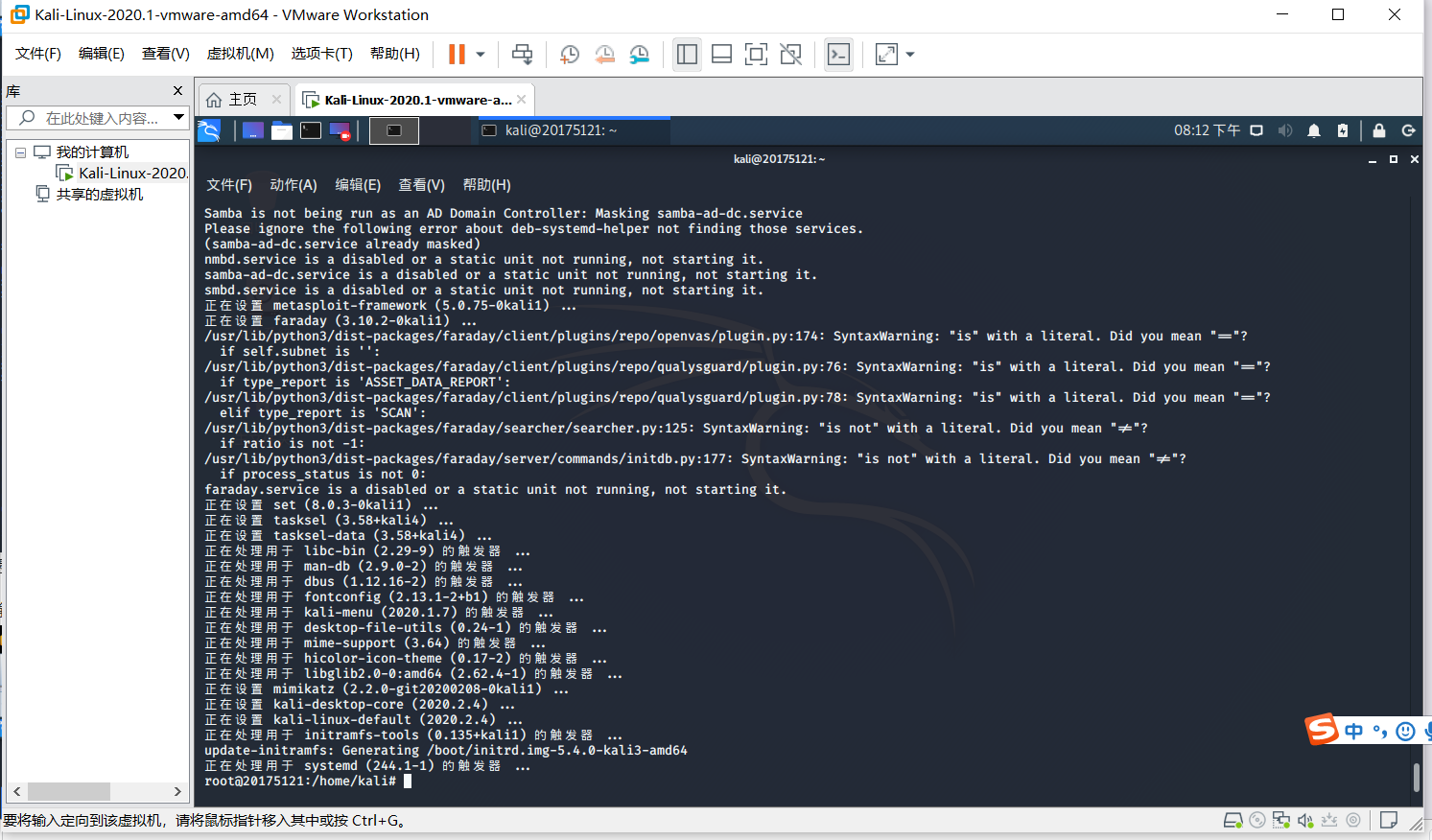
- 输入命令
dpkg-reconfigure locales,进入如下界面
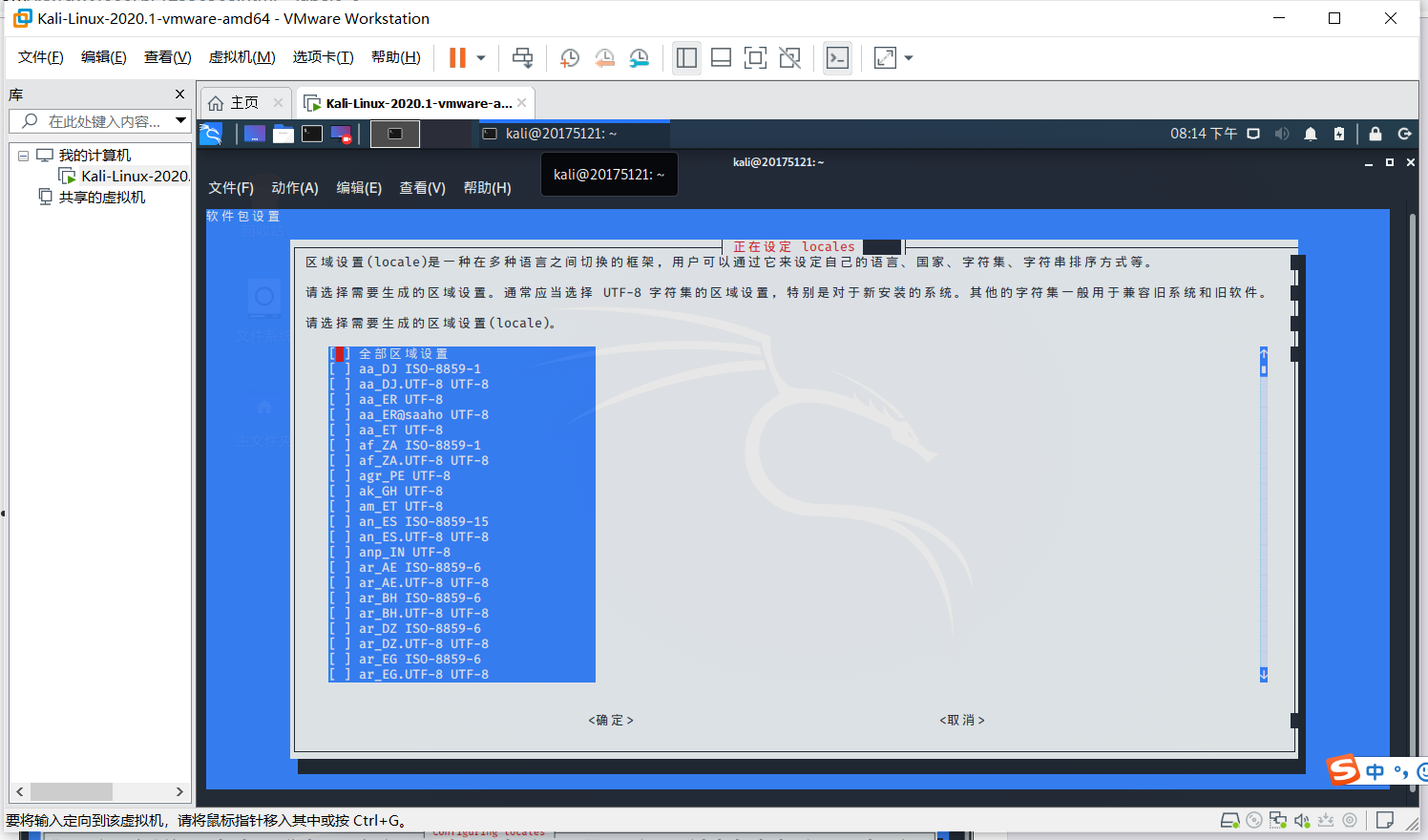
- 选中(按空格选中)三种语言:
[en_us.UTF_8 UTF_8] 、[zh_CN.GBK GBK]、[zh_CN.UTF_8 UTF_8]。(使用方向键下翻),然后使用[Tab]键切换到ok上,进入第二个界面,选中图中zh_CN.UTF-8,再次ok就行了
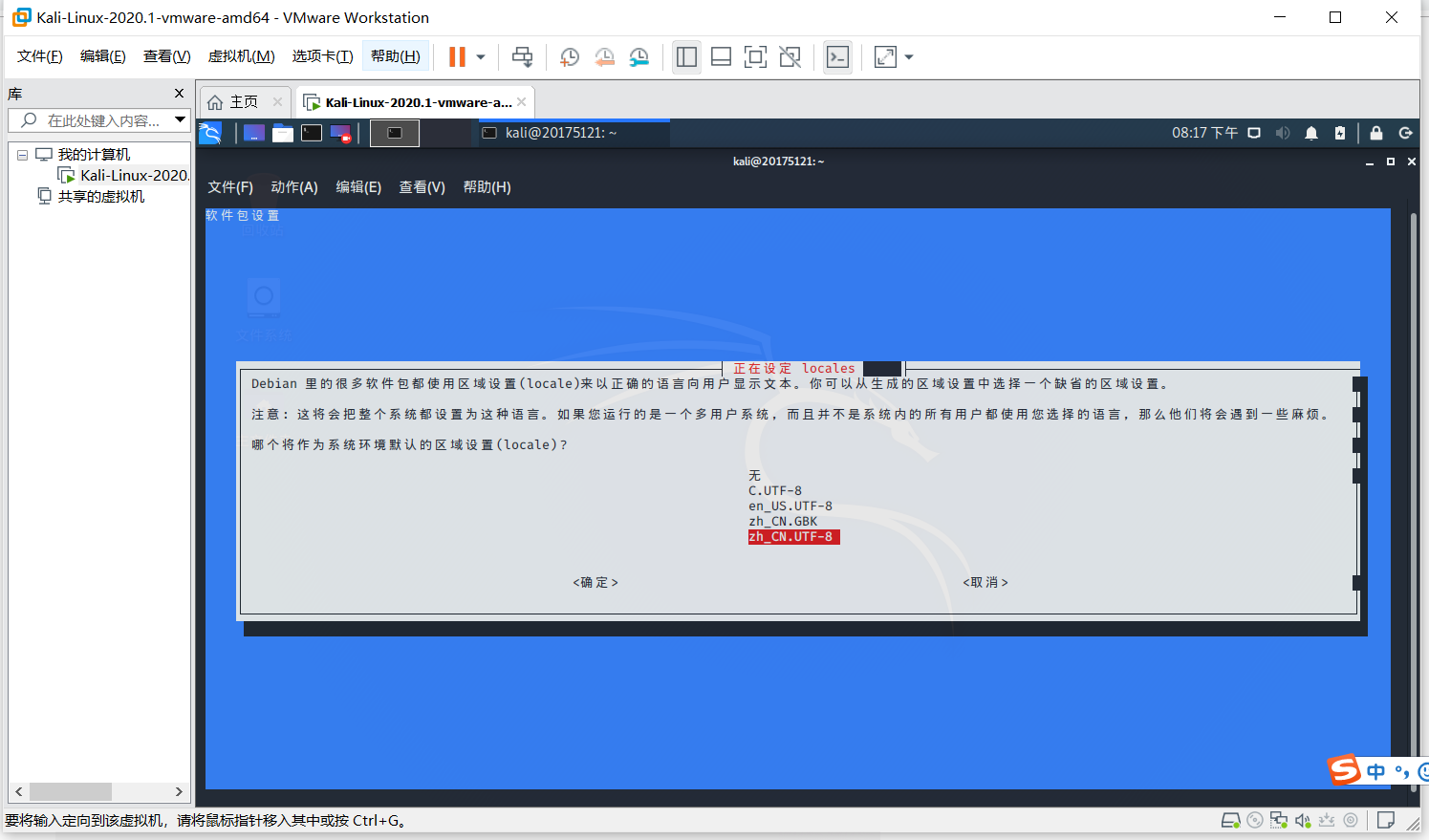
- 安装中文字体
apt-get install xfonts-intl-chinese
apt-get install ttf-wqy-microhei
- 之后输入
reboot,重启,如果没有转换中文成功,再输入echo LANG=“zh_CN.UTF-8” > /etc/default/locale,再重启一遍。
三、主机名和密码的修改
1.修改主机名
- 同样的,使用
sudo -s并输入密码进入管理员模式,然后输入vim /etc/hostname,之后把图中的kali修改为自己的姓名学号。
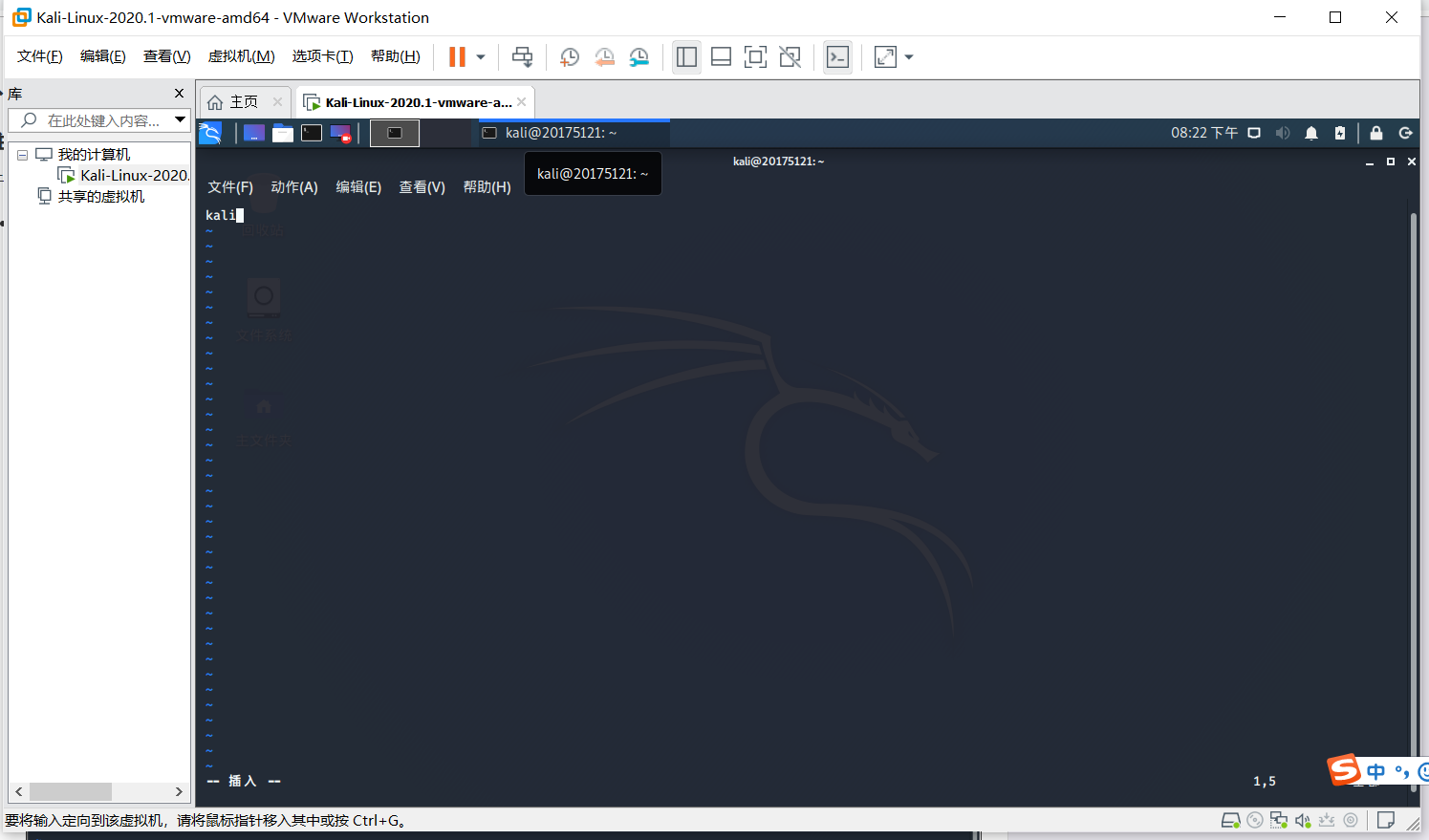
- 然后再输入
vim /etc/hosts,将第二栏中的kali修改为上面同样的东西,就可以重启了,重启之后,就可以看到主机名已经修改好。
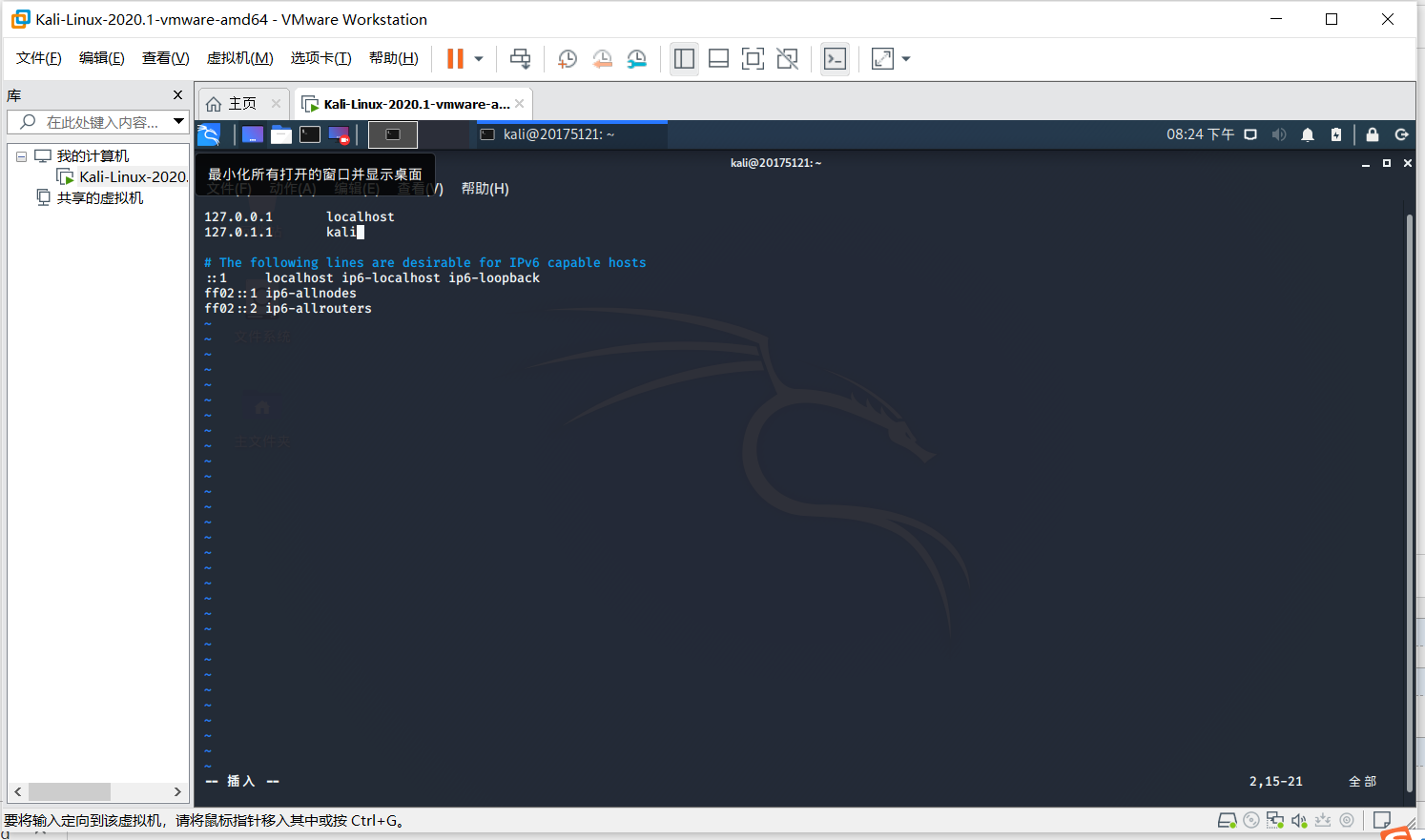
2.修改密码
- 输入
passwd之后输入原来的密码,再输入两次新密码即可修改密码。
四、设置共享文件夹
- VMware设置共享目录
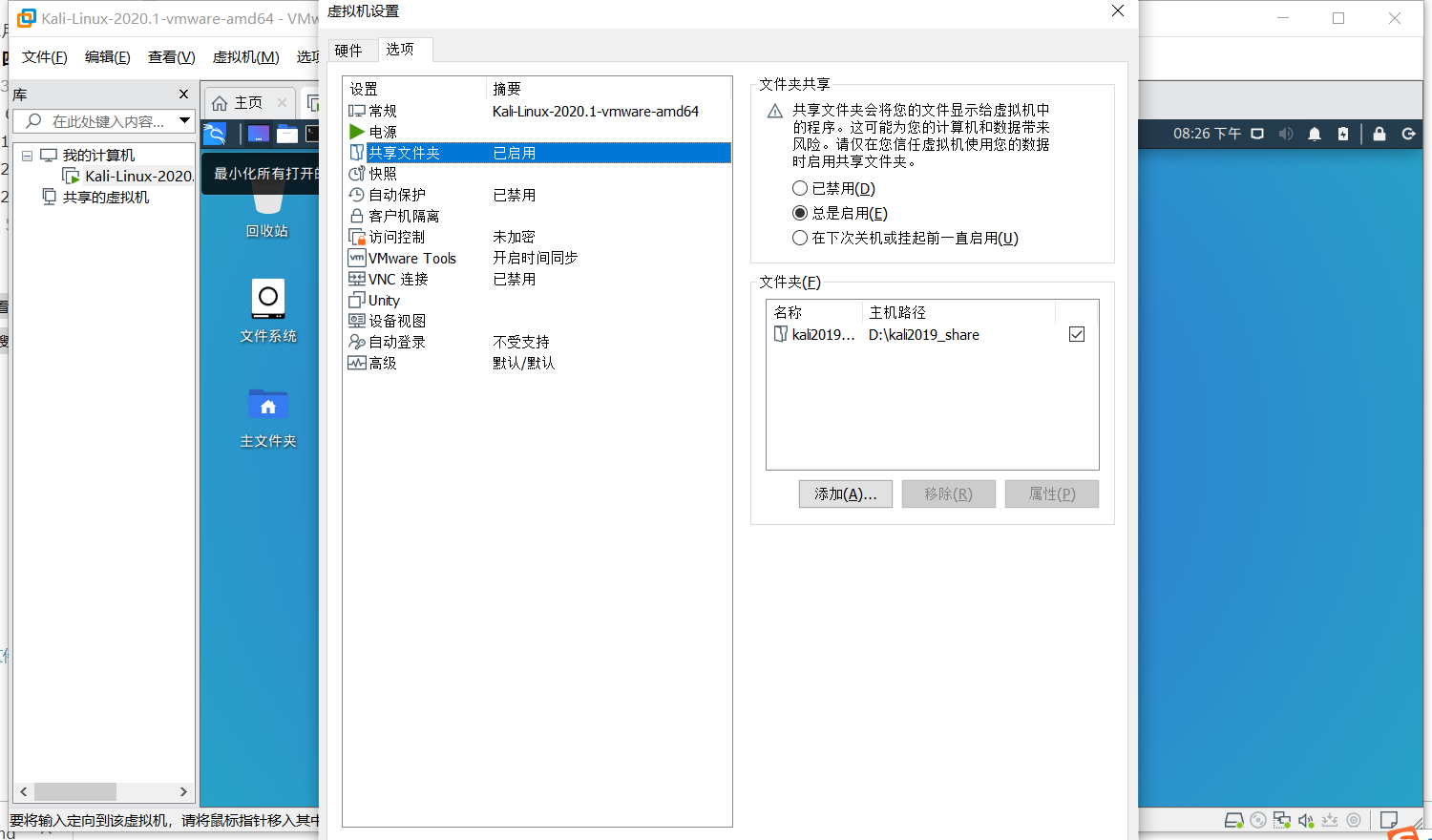
- 安装VMware-Tools
命令:apt-get install open-vm-tools-desktop fuse - 创建目录
命令:mkdir -p /mnt/hgfs/kali2019_share - 挂载共享文件夹
命令:/usr/bin/vmhgfs-fuse .host:/kali2019_share /mnt/hgfs/kali2019_share -o subtype=vmhgfs-fuse,allow_other - 设置,使每次开机启动自动挂载共享文件夹
需要在文件 /etc/fstab 的末尾添加多一行:
.host:/kali2019_share /mnt/hgfs/kali2019_share fuse.vmhgfs-fuse allow_other 0 0 - 共享文件夹设置成功